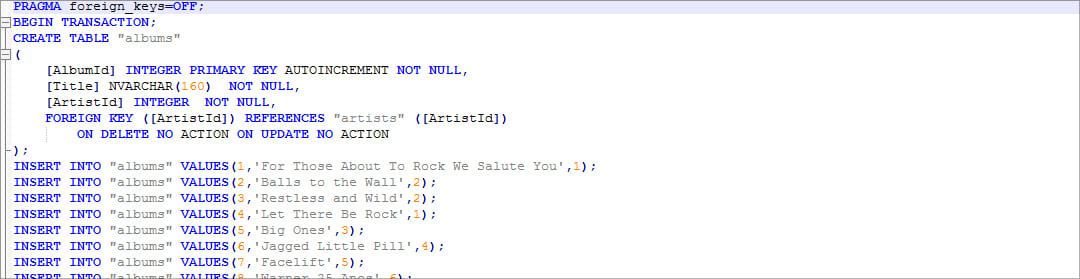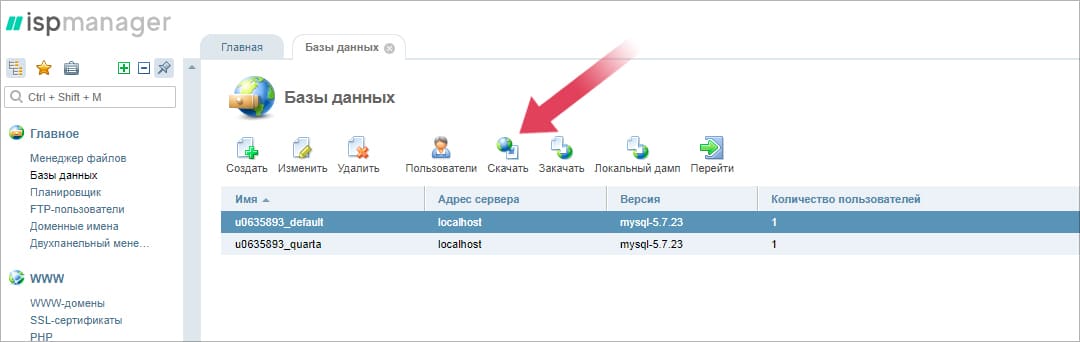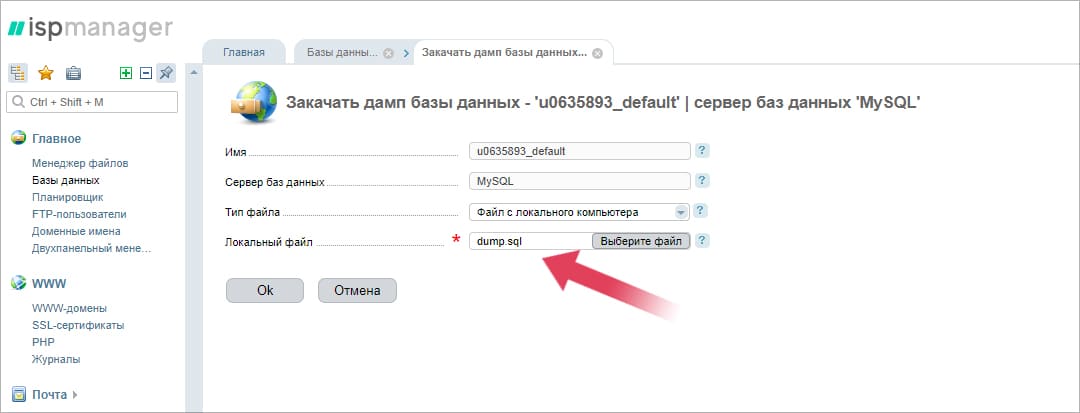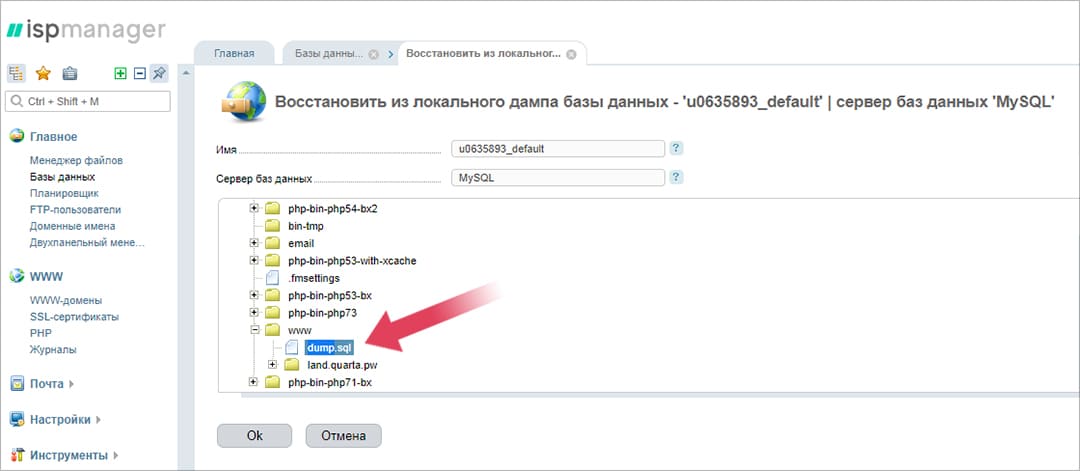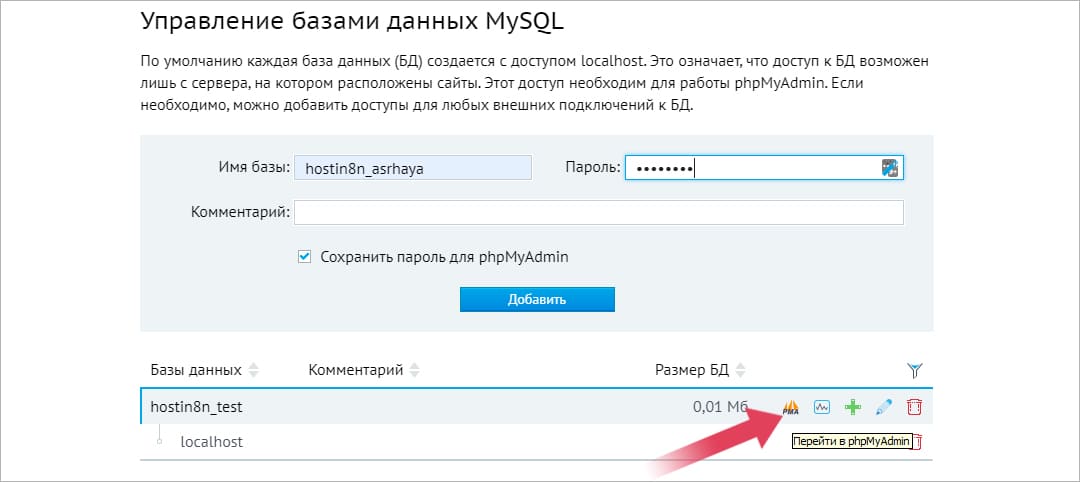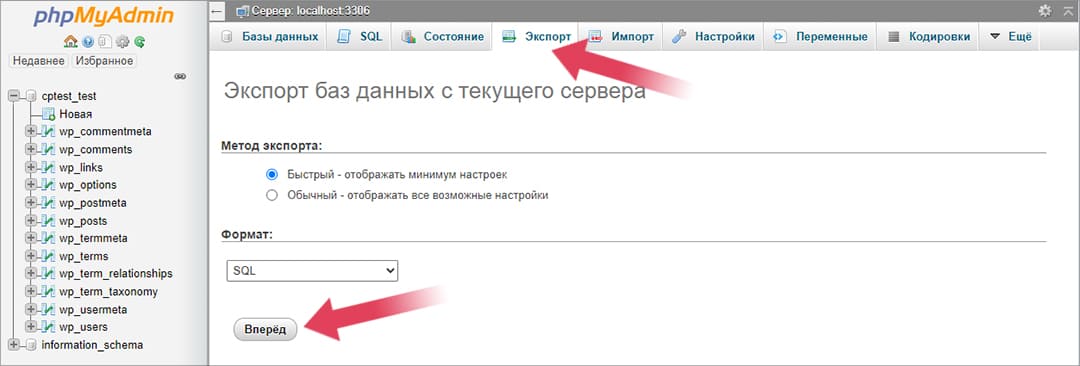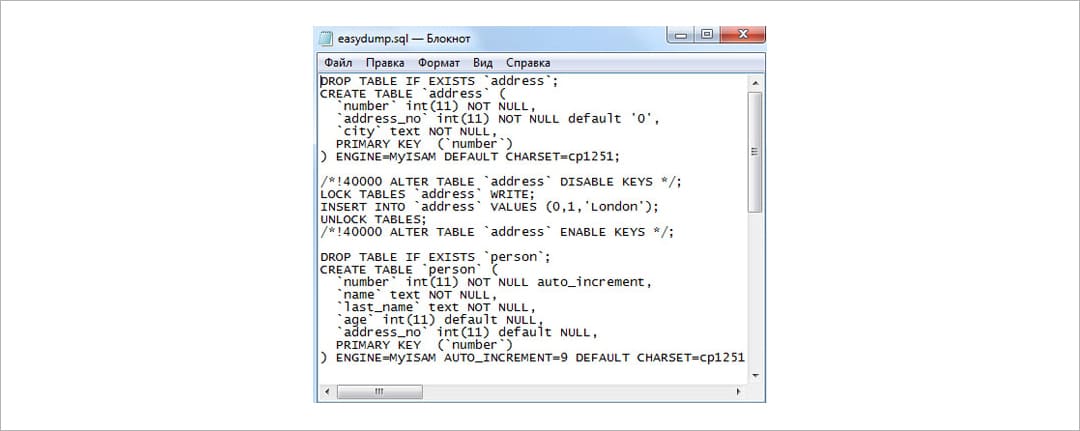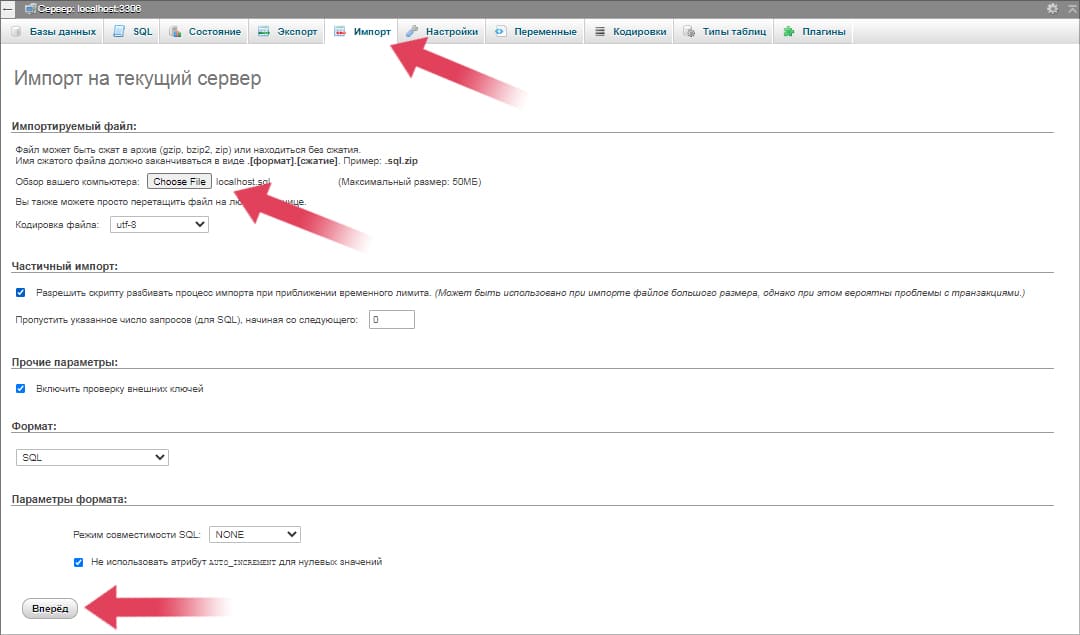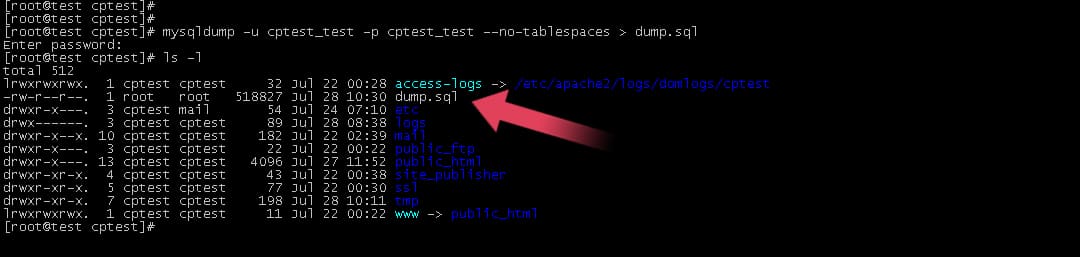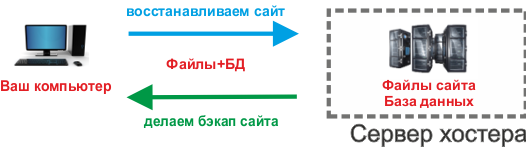дамп сайта что это
Дамп базы данных
Что такое дамп базы данных
Web-сайты состоят из файлов и базы данных. Именно в базе данных хранится вся часто изменяемая информация сайта:
Если нужно перенести информацию сайта на другой хостинг или создать резервную копию, то используются дампы базы данных.
Текстовый файл содержит всю информацию, хранящуюся в исходной базе данных, и может быть импортирован в другую базу данных.
Пример содержимого текстового файла с дампом базы данных. Видно, что файл состоит из отдельных команд языка SQL
Работа с дампом базы данных MySQL
Как индустриальный стандарт MySQL поддерживается у всех провайдеров хостинга. Популярные CMS WordPress, Joomla, Bitrix используют в качестве хранилища информации именно MySQL.
На виртуальном хостинге пользователь не имеет доступа на сервер и не может работать с командной строкой, поэтому для него остается вариант работы с дампами базы данных с использованием web-интерфейса, который либо встроен в панель управления хостинга, либо предоставляется утилитой phpMyAdmin.
Чтобы получить дамп базы данных MySQL на VPS/VDS и выделенном сервере, можно воспользоваться командной строкой сервера или специальным web-интерфейсом.
Использование функций панели управления
На примере провайдера Reg.ru и панели ISPManager разберем, как сделать дамп базы данных.
1. Зайдите в меню “Базы данных”.
2. Нажмите на кнопку “Скачать”, чтобы скачать дамп базы данных на локальный компьютер.
3. Чтобы импортировать дамп базы данных с локального компьютера на сервер, перейдите в раздел “Закачать” и нажмите на кнопку “Выберите файл”. Затем выберите файл с дампом на компьютере и запустите процесс закачки файла на сервер нажатием кнопки “Ok”.
Также имеется пункт меню “Локальный дамп”, который позволяет осуществить процедуру импорта дампа базы данных из предварительного закачанного на сервер файла. Достаточно просто найти и выбрать предварительно загруженный файл с дампом в одном из каталогов сайта:
Функция “Локальный дамп” полезна для тех случаев, когда нужно импортировать большой файл с дампом размером в несколько сотен мегабайт. Процедура импорта с файла на сервере работает намного быстрее, чем импорт файла с локального компьютера.
Использование web-интерфейса PHPMyAdmin
Практически у всех провайдеров виртуального хостинга в панель управления хостингом включена утилита PHPMyAdmin. Она используется в качестве удобного web-интерфейса для работы с базой данных MySQL. Например, у провайдера Beget ссылка на запуск phpMyAdmin располагается в разделе управления базами данных:
В числе прочих функций в PHPMyAdmin встроен механизм получения дампа базы данных. Для этого следует воспользоваться пунктом меню “Экспорт”:
При просмотре этого файла в блокноте видно, что он состоит из отдельных команд SQL
Обратной операцией по отношению к экспорту дампа базы данных является восстановление данных из этого дампа. Для этого в PHPMyAdmin нужно воспользоваться меню “Импорт”:
Кнопкой “Choose file” выбирается нужный файл на локальном компьютере, после нажатия кнопки “Вперед” происходит процедура импорта.
Таким образом, web-интерфейс работы с базой данных PHPMyAdmin можно применять как для создания дампа базы данных, так и для его импорта. PHPMyAdmin возможно установить и на свой виртуальный или выделенный сервер вместе с другим программным обеспечением. Кроме того, такие популярные панели управления хостингом, как VestaCP или ISPManager, также предоставляют этот web-интерфейс.
К недостаткам использования PHPMyadmin можно отнести возможные проблемы при работе с дампами очень больших баз данных размерами в сотни мегабайт. Импорт большого дампа связан с ограничениями web-сервера и PHP на размер загружаемого файла, и может потребовать предварительно разделить его на несколько частей, что представляет собой кропотливую и трудоемкую работу.
phpMyAdmin является специализированным программным обеспечением для работы с базами данных MySQL. Конкретно с дампами SQL работать с помощью phpMyAdmin удобнее для привыкших к его интерфейсу пользователей. К тому же эта утилита предоставляет подробную диагностику ошибок импорта в случае их возникновения. В то же время, если у провайдера есть в панели управления свои специальные средства для импорта и экспорта дампов, то их использование может быть проще для обычного пользователя.
Использование командной строки сервера
Для владельцев виртуальных и выделенных серверов доступна возможность работы с дампами базы данных из командной строки сервера. Этот метод лишен ограничений по размеру файла с дампом, работает быстро и надежно.
Для создания дампа пользователю необходимо знать название базы данных, имя пользователя и пароль. Сохранить данные в дамп можно утилитой mysqldump.
Синтаксис команды для создания дампа:
При запуске описанной команды будет запрошен пароль к базе данных для конкретного пользователя. После его ввода система сохранит все данные в файл с указанным названием.
Пример: после запуска процедуры создания дампа командой mysqldump, с помощью команды “ls” проверили, что в папке сайта появился файл dump.sql с дампом базы данных.
Для импорта дампа базы данных нужно будет воспользоваться командой “mysql” с синтаксисом:
Пример: после использования команды pg_dump дамп базы данных сохранен в файл dump.sql
Для импорта дампа в базу данных используется команда psql с синтаксисом:
Резервное копирование ( Backup сайта)
Что это такое бэкап сайта?
Суть бэкапа сайта сводится к копированию баз данных, файлов сайта, почты, FTP-аккаунтов и множества других параметров хостинга. Проще говоря, мы сохраняем весь сайт и его настройки в отдельном месте и, при необходимости, можем вернуть сайт к той версии, которую сохранили. При этом может осуществляться копирование данных на текущий и бэкапный (дополнительный) сервер, располагающийся отдельно от серверов провайдера либо в другом дата-центре. Оно производится на случай, если что-то случится с сервером на котором хранится сайт.
Для чего нужно резервное копирование сайта?
Вы можете восстановить выполненный хостинг-провайдером бэкап, используя панель управления хостинг-аккаунтом, или обратившись к провайдеру, а затем начать работать над повышением уровня безопасности вашего сайта, а не заниматься восстановлением контента своего сайта по частям.
Однако может возникнуть и другая более сложная проблема – в результате какого-либо стихийного бедствия работоспособность сервера нарушается, и он, как и все сайты и бэкапы, содержащиеся на нем, также перестает работать. Для таких форс-мажорных случаев и предусмотрен сервис двойного резервного копирования.
У хостинг-провайдера имеется возможность оперативно восстановить работу своих сервисов и выполнить восстановление бэкапов данных пользователей, взяв их из другого бэкапного сервера, который расположен в другом дата-центре, и на который не повлияли форс-мажорные обстоятельства, нарушившие работу сайтов.
Поэтому перед приобретением хостинга обязательно поинтересуйтесь у провайдера предлагает ли он своим заказчикам сервис резервного копирования ваших данных и насколько регулярно он это выполняет и сколько времени хранит копии. Этот фактор существенно снизит риск потери данных.
Зачем сохранять к себе на компьютер?
Мы рекомендуем еженедельно сохранять к себе на компьютер резервную копию сайта. Это нужно на тот случай, если сайт был взломан месяц назад, а провайдер хранит бэкапы только 2 недели. В таком случае все копии сайта на сервере провайдера будут заражены.
Как сделать бэкап сайта?
Основная задача будет состоять в том, чтобы сохранить к себе на компьютер файлы сайта и базу данных, которые находятся на сервере хостера. Есть несколько вариантов того, как делать бэкап сайта. И сейчас мы их рассмотрим подробно.
С помощью хостинг-аккаунта
Заходите в панель управления хостингом и находите там раздел похожий на «Резервные копии», «Backup» или что-то подобное. Далее два пути:
С помощью FTP-клиента и phpMyadmin
Начинаем с того, что устанавливаем и настраиваем FTP-клиент (это целесообразно делать в случае, если у хостинг-провайдера не реализована загрузка файлов через собственный файл-менеджер). После этого с его помощью скачиваем себе на компьютер абсолютно все файлы сайта, хранящиеся на сервере хостинг-провайдера. После этого с его помощью, скачиваем себе на компьютер абсолютно все файлы сайта, хранящиеся на сервере хостинг-провайдера.
Затем нужно скопировать базу данных на свой компьютер (еще называют создать дамп базы данных).
Как вернуть сайт к сохраненной версии?
Если в будущем вам понадобится вернуть сайт к той версии, которую вы сохранили на компьютер, то удалите полностью все файлы на сервере (не трогайте файлы настроек, удаляйте только из той папки, где хранятся файлы сайта, например public_html, www и т.д.). Сайт полностью перестанет работать (это не надолго). После этого очистите все таблицы в базе данных сайта (через phpMyadmin) и импортируйте в пустую БД ту базу данных, которая сохранена на Вашем компьютере. После этого загружайте файлы сайта на сервер и сайт должен заработать. Причем это будет та версия сайта, которую вы заранее сохраняли на свой компьютер.
На сколько часто нужно делать резервные копии сайта?
Желательно делать это несколько раз в месяц (речь о резервных копиях, которые вы делаете самостоятельно и загружаете к себе на компьютер). Обычно резервные копии создаются автоматически самим хостером и хранятся там около 2 недель. Мы рекомендуем загружать их себе на диск (или облачное хранилище типа Дропбокс) примерно 1-2 раза в месяц. Для большинства сайтов это будет хорошим соотношением усилий и эффективности.
Сколько бэкапов нужно постоянно хранить?
Это зависит от того, насколько часто обновляется ваш сайт. Оптимальным для большинства сайтов можно назвать количество бэкапов за год, если делать их 1-2 раза в месяц, то получается 12-25 копий.
Всё пропало! Или нет? Часть I. Как сделать резервную копию сайта
Все платные хостинги автоматически делают резервное копирование файлов, которые содержат частичную или полную информацию о сайте. Это важно: если что-то случится с сайтом — всё можно будет вернуть. Да, автоматические бэкапы помогают, но лучше уметь делать это самостоятельно, чтобы не зависеть от обстоятельств. Сейчас мы вам всё расскажем.
Что такое бэкап сайта и зачем он нужен
Бэкап (от англ. backup — «резервная копия») — это резервная копия данных, которая содержит всю информацию о сайте от оформления до текстов и хранится на компьютере, сервере или в облачном хранилище. Эти данные нужны на случай, если что-то случится с основной версией.
В RU-CENTER мы делаем резервное копирование ежедневно и храним бэкапы в течение 7 дней, после чего они удаляются. Резервное копирование электронных писем не делаем, но вы можете настроить его в самом почтовом сервисе или перенаправлять письма на другую почту.
Если на сайте планируются технические работы, смена шаблона, сервера или хостинга — для перестраховки лучше самостоятельно сделать копию сайта и сохранить её на компьютере. Она пригодится, если захотите протестировать, например, работу сайта на новом хостинге.
Восстановление бэкапа поможет, если ваш сайт атаковали вирусы: вернувшись к чистой резервной копии, вы избавитесь от вредителей. Это также выручит, если вы захотите отменить изменения или случайно что-то удалите.
Словарь терминов
Составили для вас список терминов, которые будут встречаться в статье.
FTP (File Transfer Protocol) — это протокол, который используется для передачи файлов.
Доступ по FTP — это один из возможных способов доступа к файлам на сервере. Обычно используется для обновления информации на сайтах при помощи специальных FTP-клиентов, а также для доступа к какой-либо удалённой папке сервера, чтобы загружать и выгружать нужные вам файлы.
FTP-сервер — это любой сервер, который поддерживает FTP.
FTP-клиент — это программа для простого доступа к удалённому FTP-серверу. Может работать в режиме текстовой консоли, пересылая команды пользователя и файлы. Или же отображать файлы на удалённом сервере, как если бы они были на вашем компьютере. А может выполнять и оба сценария одновременно.
Панель управления хостингом — это программа с графическим интерфейсом, с помощью которой можно управлять сервером через интернет в визуальном режиме. Проще говоря, через неё вы получаете доступ к сайту.
SSH (Secure SHell) — это сетевой протокол, чтобы соединяться с удалённым сервером, выполнять на нём команды и загружать файлы. Ключевая особенность — шифрование передаваемой информации.
MySQL — система управления базами данных, которая работает с большой скоростью и устойчивостью и которую легко использовать.
Что важно учесть при резервном копировании
Во время копирования сайт может работать немного медленнее — не стоит заниматься этим в пик посещаемости.
По FTP чаще всего происходит заражение сайта — работайте в FTP-клиенте на защищённом от вирусов компьютере.
Подготовьте место для бэкапа файлов и дампа базы данных сайта — на компьютере, удалённом FTP-cервере или облачном хранилище (Dropbox, Google Drive, Облако Mail.ru и другие). Весить они будут почти столько же, сколько сам сайт (чуть меньше, но всё же).
Как сделать резервное копирование
Резервное копирование делается по-своему для файлов сайта и базы данных (дамп базы данных). В обоих случаях это можно сделать несколькими способами.
Резервное копирование файлов сайта
Можно сделать через панель управления хостингом, FTP-клиент FileZilla и SSH-доступ.
Через панель управления хостингом
Панель обычно идёт вместе с хостингом, отдельно её оплачивать не нужно. Во всех панелях управления есть инструмент для резервного копирования. Все примеры в этой статье — на панели управления виртуальным хостингом RU-CENTER.
Шаг 1. В панели управления хостингом зайдите в раздел «Резервные копии». Вы автоматически окажетесь во вкладке «Файлы» — она нам и нужна. Выберите подходящий день на календаре (1), в который делались резервные копии, и нажмите на название сайта (2).
Шаг 2. Нажмите на «Восстановить полностью», а в открывшемся окне — «Восстановить с сохранением». Копия файлов будет сохранена в каталоге /home/login/tmp/DATE, где DATE — дата и время резервного копирования, например, 202010210135.
Шаг 3. Чтобы скачать копию файлов сайта, зайдите в раздел «Файловый менеджер» на панели. Откройте папку tmp.
Шаг 4. Зайдите в папку от нужной даты (в примере — 202010210135). Поставьте галочку рядом с папкой с названием вашего сайта (скорее всего, она там единственная), нажмите на «Архиватор» и в появившемся меню выберите «Добавить в архив».
Шаг 5. В открывшемся окне введите название архива, например, «Бэкап_20201021». Нажмите на кнопку «Архивировать».
Шаг 6. Обновите страницу, и в списке появится архив с бэкапом в формате rar. Нажмите на него, чтобы скачать, — или поставьте галочку рядом с файлом и в появившемся меню нажмите на «Скачать».
Больше информации о работе с файловым менеджером в этой инструкции.
Через FTP-клиент FileZilla
Логин, пароль и адрес сервера для доступа по FTP найдёте в письме хостинг-провайдера, а также в панели управления. Зайдите в раздел «FTP и SSH», вы автоматически окажетесь во вкладке FTP.
Нажмите на FTP-пользователя, откроется страница с данными. Чтобы узнать пароль, нажмите на кнопку «Сбросить пароль» — и увидите его во всплывающем окне. Также вы можете получить его на почту, поставив галочку рядом с «Выслать пароль на почту» и нажав на ту же кнопку.
Шаг 1. Установите FileZilla. Скачайте программу на официальном сайте, нажав на кнопку Download FileZilla Client. Стандартной версии будет достаточно.
Шаг 2. Авторизуйтесь. Введите данные для доступа к сайту в верхней панели: хост (адрес сервера), имя пользователя и пароль. В поле «Порт» впишите «21» — это стандартный порт FTP.
Что делать, если при авторизации возникает ошибка «Невозможно подключиться к серверу»
1. Нажмите на кнопку в верхнем левом углу (1) для запуска «Менеджера сайтов». В разделе «Общие»:
2. Введите логин и пароль для доступа к сайту и нажмите «Ок». В открывшемся окне нажмите также «Ок».
После авторизации окно программы FileZilla станет выглядеть так:
Шаг 3. Создайте папку для бэкапа на своём компьютере. Назовите её так, чтобы вы смогли её потом опознать, например «Бэкап_Название сайта_Дата бэкапа». Откройте папку в левой части проводника FileZilla, выбрав в открывающемся меню или введя вручную (место расположения папки можно посмотреть в свойствах).
Шаг 4. Сделайте бэкап. Выберите файлы и папки сайта в правой части окна, кликните правой кнопкой мыши и нажмите «Скачать» — или перетяните их в левую часть проводника (там где созданная вами папка на компьютере). Программа начнёт копировать файлы — это займёт некоторое время.
Через SSH-доступ
Данные для подключения к серверу по SSH вы найдёте в разделе «FTP и SSH», вкладка SSH панели управления или в письме от хостинг-провайдера. Чтобы узнать пароль, нажмите на кнопку «Сбросить пароль» — и увидите его во всплывающем окне. Также вы можете получить его на почту, поставив галочку рядом с «Выслать пароль на почту» и нажав на ту же кнопку.
Это вариант для продвинутых пользователей или администраторов, которые знают, как работать с командной строкой. В большинстве случаев для бэкапа файлов сайта достаточно панели управления или FTP-клиента — их мы рассмотрели выше. А если хотите узнать больше о работе с хостингом по SSH — прочтите нашу инструкцию.
Резервное копирование базы данных
Через панель управления хостингом
Шаг 1. Зайдите в раздел «Резервные копии», вкладка «Базы данных». Выберите нужный вам день на календаре (1), в который делались резервные копии, и нажмите на «Резервная копия от (время)» (2).
Шаг 2. Нажмите на «Выберите операцию», далее «Сохранить в виде файла». Дамп базы данных сохранится в папке tmp и станет доступен для скачивания.
Шаг 3. Чтобы скачать дамп базы данных, зайдите в раздел «Файловый менеджер» на панели. Откройте папку tmp.
Шаг 4. Зайдите в папку от нужной даты и выберите из списка дамп базы данных login_db.sql. Нажмите на него, чтобы скачать, — или поставьте галочку рядом с файлом и в появившемся меню нажмите на «Скачать».
Через phpMyAdmin
Логин и адрес сервера для доступа к MySQL найдёте в письме от хостинг-провайдера, а также в панели управления хостингом в разделе «Базы данных». Перейдите во вкладку «Пользователи» и нажмите на имя пользователя.
Чтобы получить пароль, нажмите на кнопку «Сбросить пароль» — и увидите его во всплывающем окне. Также вы можете получить его на почту, поставив галочку рядом с «Выслать пароль на почту» и нажав на ту же кнопку. Если что, вот мини-инструкция для подключения к серверу MySQL.
Шаг 1. Откройте phpMyAdmin. Для этого зайдите в панель управления хостингом в раздел «Базы данных» и нажмите на PHPMyAdmin. В результате откроется окно авторизации.
Шаг 2. Авторизуйтесь. Окно станет выглядеть так:
Шаг 3. Слева на странице выберите нужную базу данных (1) и нажмите на вкладку «Экспорт» (2). Окно станет выглядеть так:
Через SSH-доступ
Данные для подключения к серверу по SSH вы найдёте в разделе «FTP и SSH», вкладка SSH панели управления или в письме от хостинг-провайдера. Чтобы узнать пароль, нажмите на кнопку «Сбросить пароль» — и увидите его во всплывающем окне. Также вы можете получить его на почту, поставив галочку рядом с «Выслать пароль на почту» и нажав на ту же кнопку.
Как сделать бэкап сайта посредством FTP
Иногда возникает необходимость сделать резервное копирование сайта (BACKUP), например, для локального хранения копии сайта, для переноса клиентского сайта на другой хостинг и т.д. Но как быть, если под рукой есть только FTP доступ?
Копия сайта (Dump) подразумевает дамп файловой системы и дамп БД. Соответственно, нам потребуется доступ к файловому менеджеру и msql.
При наличии лишь доступа к FTP (а это главное условие для нашей ситуации), мы можем скопировать сайт к себе локально, однако, если сайт на какой-нибудь CMS, то пофайловое копирование сайта может занять час и больше (удаленно архивировать файлы простые FTP-менеджеры не умеют).
Не ясен вопрос и с дампом БД. Если хостинг разрешает прямой доступ к msql, мы можем поискать его, поочередно добавляя к адресу нашего сайта приставки:
Как видите, процедура снятия полного дампа сайта при наличии лишь доступа к FTP не выглядит радужной. Однако, не все так печально, как кажется. Полный дамп сайта (файловой системы и БД) снимается с хостинга буквально за пару минут: необходимы лишь некоторые инструменты, которые мы закинем на хостинг по FTP. Никакого громоздкого кода!
Как сделать Dump файловой системы сайта посредством FTP
Вы можете попробовать скачать файлы сайта (выделением и перетаскиванием) в FTP менеджере. Но нужно брать во внимание два обстоятельства:
Целесообразно упаковать содержимое файловой системы в архив и скачать одним файлом. Но FTP-менеджеры не умеют работать с архивами. Найти выход можно с помощью ftp-клиентов (например, ftpadmin или net2ftp), а можно не использовать постороннее ПО, а загрузить пару скриптов на копируемый сайт посредством FTP.
Используем библиотеку PclZip для работы с ZIP архивами
Библиотека PcLZip на PHP умеет работать с ZIP архивами (упаковывать и распаковывать файлы на сервере). Это один файл PHP весом чуть больше 200 Кб, который необходимо загрузить на сервер и обращаясь к этой библиотеке можно выполнять операции с упаковыванием и распаковыванием ZIP архивов на сервере.
Упаковка ZIP архивов на сервере
Например, чтобы упаковать весь сайт в архив, создадим файл add_to_archive.php и загрузим его в корень сайта (где поместим и файл библиотеки pclzip.lib.php):
Достаточно обратиться к этому файлу из своего браузера ваш_сайт.ру/add_to_archive.php: в считанные секунды получим извещение «ОК» и архив всего сайта в корне под названием «archive.zip«.
Распаковка ZIP архивов на сервере
С помощью библиотеки PclZip мы можем загрузить архив на сервер по FTP и там же его распаковать. Нам потребуется создать файл extract.php с содержимым:
Теперь, чтобы разархивировать архив сайта под названием «archive.zip» в корне сайта, нам необходимо обратимся в браузере по адресу: ваш_сайт.ру/extract.php
Преимущества предложенного мною метода в том, что на архивирование и разархивирование сайта по FTP уходят считанные секунды времени!
Как сделать Dump базы данных посредством FTP
При обращении к файлу adminer.php потребуется доступ от базы данных. А поскольку у Вас есть доступ к FTP, то такие данные можно взять в конфигурационном файле вашей CMS (например, в WordPress данные от базы данных находятся в файле wp-config.php).

Осталось прикрепить все файлы к статье! Быстрого Вам резервного копирования!
| Автор: | Vincent Blavet |
| Дата: | 14.04.2017 |
| Автор: | Jakub Vrana |
| Платформы: | Windows 98, Windows 2000, Windows XP, Windows Vista, Windows 7 |
| Дата: | 14.04.2017 |
Специализируюсь на безопасности сайтов: защищаю сайты от атак и взломов, занимаюсь лечением вирусов на сайтах и профилактикой.
Наверняка у Вас есть вопросы, просьбы или пожелания. Не стесняйтесь спросить, я отвечаю всегда быстро.